Turbo für das Netzwerk
Jumbo-Frames einrichten
von Oliver Ehm - 09.01.2013
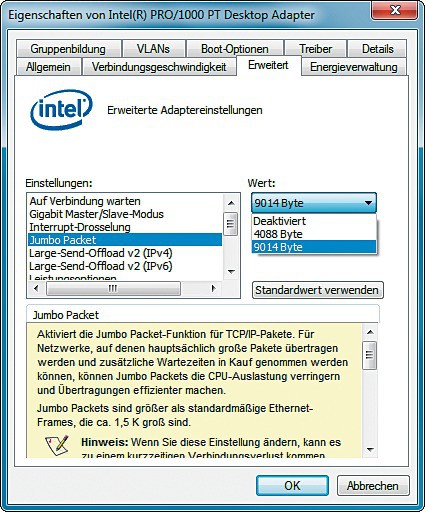
Jumbo-Frames aktivieren: Den höchsten Datendurchsatz erhalten Sie, wenn Sie die Größe der Jumbo-Frames auf 9 KByte festlegen
Netzwerkkarte konfigurieren
Die Jumbo-Frames für Ihre Netzwerkkarte aktivieren Sie im Treiber. Das geht am einfachsten über den Geräte-Manager. Öffnen Sie ihn mit [Windows R] und dem Befehl devmgmt.msc.
Suchen Sie nach der Netzwerkkarte und öffnen Sie mit einem Rechtsklick die Eigenschaften der Netzwerkkarte. Wechseln Sie auf das Register „Erweitert“ und suchen Sie in den Einstellungen nach „Jumbo Frame“ oder „Jumbo Packet“. Markieren Sie die Option. Wählen Sie rechts daneben aus dem Menü den Wert „9KB“ oder „9014 Byte“.
Router für Jumbo-Frames einstellen
Beim Gigabit-Router ist der integrierte Switch für die Jumbo-Frames zuständig. Ob Ihr Router Jumbo-Frames unterstützt, können Sie in der Verwaltungsoberfläche feststellen. Bei einigen Modellen finden Sie die Einstellung im Menü „LAN Switch Control“. Bei anderen Routern sind die Jumbo-Frames bereits standardmäßig aktiviert, etwa beim D-Link DIR-655.
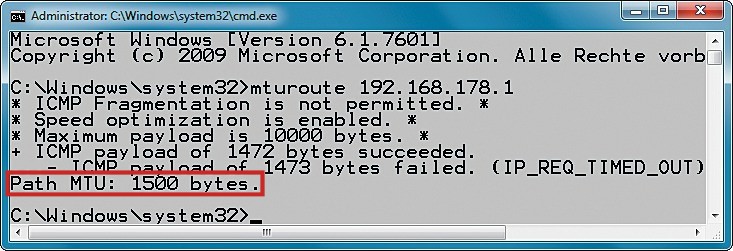
Netzwerkgerät testen: Mturoute prüft, mit welcher Paketgröße ein Netzwerkgerät arbeitet. Dieses Gerät ist offenbar nicht für Jumbo-Frames konfiguriert, der maximale MTU-Wert liegt bei 1500 Byte
Entpacken Sie das ZIP-Archiv in einen Ordner Ihrer Wahl. Öffnen Sie die Kommandozeile und testen Sie Ihren Router mit dem Befehl mturoute.exe. Die IP-Adresse einer Fritzbox lautet in der Regel 192.168.178.1, alle anderen Router verwenden meist 192.168.0.1. Das Tool schickt jetzt Pakete in unterschiedlicher Größe an Ihren Router und ermittelt so die maximale Paketgröße.
Switch prüfen
Verwenden Sie in Ihrem Netzwerk zusätzlich zu Ihrem Router einen Switch, muss auch er Jumbo-Frames unterstützen. Ist das nicht der Fall, kann es passieren, dass der Switch die Jumbo-Frames verwirft und Sie keine Verbindung zum NAS oder den anderen PCs im Netz herstellen können. Ob Ihr Switch Jumbo-Frames unterstützt, können Sie auf der Seite www.nwlab.net/netzwerktechnik prüfen. Sie finden dort eine Datenbank, in der viele Netzwerkgeräte nach Hersteller aufgeführt sind. Suchen Sie Ihren Switch und sehen Sie nach, ob er Jumbo-Frames unterstützt. Ist Ihr Gerät nicht aufgeführt, hilft oft ein Blick ins Datenblatt des Switches, das Sie im Handbuch oder auf der Homepage des Herstellers einsehen können.
NAS konfigurieren
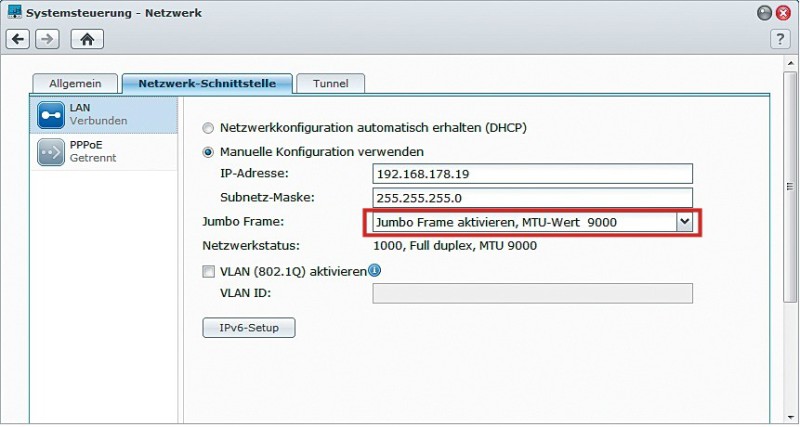
Netzwerkgerät testen: Mturoute prüft, mit welcher Paketgröße ein Netzwerkgerät arbeitet. Dieses Gerät ist offenbar nicht für Jumbo-Frames konfiguriert, der maximale MTU-Wert liegt bei 1500 Byte
Synology: Die Einstellung für die Jumbo-Frames finden Sie in der Systemsteuerung unter „Netzwerk“. Klicken Sie auf den Reiter „Netzwerk-Schnittstelle“. Aktivieren Sie neben „Jumbo Frame“ den höchsten Wert.
Qnap: Sie finden die Einstellungen für die Jumbo-Frames unter „Systemadministration, Netzwerkeinstellungen“. Wählen Sie hier den höchsten Wert.
Ready NAS: Wählen Sie im Hauptbildschirm am linken Fensterrand „Netzwerk“ und dann „Schnittstellen“. Scrollen Sie nach unten und setzen Sie ein Häkchen bei „Jumbo Frames aktivieren“. Übernehmen Sie Ihre Einstellungen.